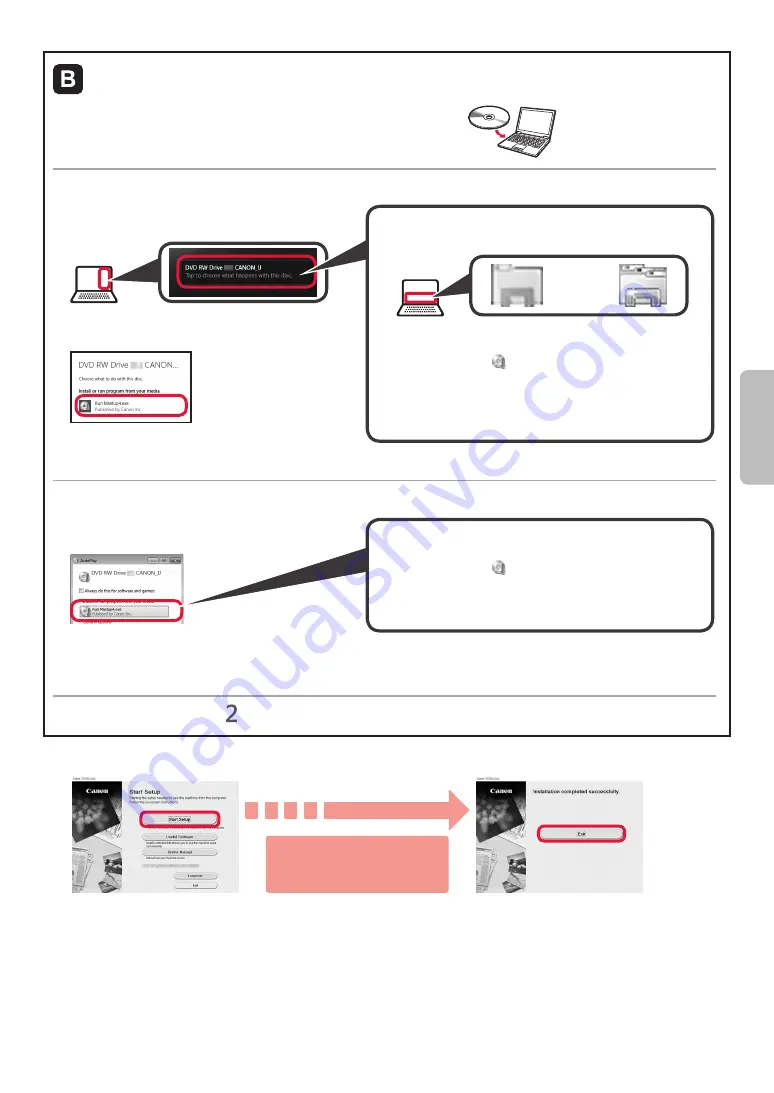
5
BAHASA
INDONESIA
Koneksi dengan komputer Anda telah selesai. Anda dapat mencetak dari komputer.
Jika layar berikut ini muncul, klik
Keluar(Exit)
.
Ikuti instruksi pada
layar untuk melanjutkan
pengesetan.
Menggunakan Setup CD-ROM (Hanya Windows)
a
Masukkan Setup CD-ROM ke komputer Anda.
■ Ketika menggunakan Windows 10
atau
Windows 8.1:
b
Ketika pesan berikut ini muncul pada sisi kanan
layar komputer Anda, klik pesan tersebut.
c
Jika layar berikut ini muncul, klik
Jalankan
Msetup4.exe(Run Msetup4.exe)
.
d
Jika kotak dialog
Kontrol Akun Pengguna(User
Account Control)
muncul, klik
Ya(Yes)
.
Ketika Pesan Ini Tidak Muncul (atau Telah Menghilang)
1. Klik
File Explorer
pada taskbar.
atau
2. Klik
PC ini(This PC)
pada sisi kiri jendela yang
terbuka.
3. Klik dua kali ikon CD-ROM pada sisi kanan
jendela.
Jika isi CD-ROM muncul, klik dua kali
Msetup4.exe
.
4. Lanjutkan ke langkah
d
.
■ Ketika menggunakan Windows 7:
b
Ketika layar
AutoMain(AutoPlay)
muncul, klik
Jalankan
Msetup4.exe(Run Msetup4.exe)
.
c
Jika kotak dialog
Kontrol Akun
Pengguna(User Account Control)
muncul, klik
Lanjutkan(Continue)
.
Ketika Layar
AutoMain(AutoPlay)
Tidak Muncul
1. Klik
Komputer(Computer)
dari menu mulai.
2. Klik dua kali ikon CD-ROM pada sisi kanan jendela
yang terbuka.
Jika isi CD-ROM muncul, klik dua kali
Msetup4.exe
.
Lanjutkan ke langkah untuk meneruskan.
2
Klik
Mulai Pengesetan(Start Setup)
.
Содержание PIXMA TS300 series
Страница 11: ...1 1 FINE Setup CD ROM Windows 2 1 a b c 2 3 4 5 6 7 Stop A 9 Stop 3 2 A 4 A...
Страница 12: ...2 3 1 2 a FINE b a b 3 a FINE FINE b FINE FINE a b...
Страница 13: ...3 4 2 4 FINE 5 4 3 3 FINE 4 1 2 3 LTR A4 4 5...
Страница 14: ...4 5 2 2 Wireless 6 A 6 B 6 6 A macOS Windows 1 1 a b URL Canon c d e Windows macOS Windows macOS Chrome OS f g...
Страница 35: ...RMC Regulatory Model Code K10464...














































